- Autorius Abigail Brown [email protected].
- Public 2024-01-07 19:05.
- Paskutinį kartą keistas 2025-01-24 12:16.
Starz yra aukščiausios kokybės kanalas, kuriame rodomi ir filmai, ir originalūs serialai. Jos panašiai pavadinta srautinio perdavimo paslauga, kai kuriuose regionuose vadinama Starzplay, leidžia žiūrovams pasiekti filmų biblioteką ir tinklo laidų katalogą be kabelinės ar palydovinės prenumeratos. Vietoj to, srautinį turinį galite pasiekti internetu arba mobiliąja programa.
Kur prisiregistruoti prie Starz ir Starzplay
Jums netrūksta galimybių prisiregistruoti prie Starz:
Turite tik vieną kartą prisiregistruoti prie Starz, kad galėtumėte jį naudoti visuose savo įrenginiuose. Pavyzdžiui, jei prisiregistruojate per oficialią svetainę, tą pačią paskyrą galite naudoti telefone, planšetiniame kompiuteryje arba televizoriuje.
- Jei turite „Amazon Prime“, galite užsiregistruoti naudodami „Prime Video Channels“.
- iOS naudotojai ir Apple TV savininkai gali atsisiųsti Starz per App Store.
- „Android“naudotojai gali gauti programą iš „Google Play“.
- Kita programa pasiekiama „Windows“naudotojams „Microsoft Store“.
- Jei turite kabelinį arba palydovinį planą, galite užsiregistruoti naudodami tą prisijungimo informaciją.
- „Starz“programą taip pat galima rasti „Roku“parduotuvėje.
- Sling TV prenumeratoriai gali pridėti Starz prie savo paskyros.
- Samsung išmaniųjų televizorių programų parduotuvėje galima įsigyti Starz.
- Sprint siūlo Starz kaip priedą savo belaidžio ryšio klientams.
- YouTube TV siūlo Starz kaip priedą prie savo kanalų, kaip atskirą pasiūlymą arba kaip dalį Entertainment Plus paketo, kuris taip pat apima HBO Max ir Showtime.
Kaip prisiregistruoti prie Starz
Nepriklausomai nuo to, kur suaktyvinate „Starz“paskyrą, instrukcijos paprastai yra tokios pačios. Pagrindiniai skirtumai bus jums prieinamos mokėjimo galimybės. Jei prisiregistruojate naudodami „iOS“programą, galite nustatyti mėnesinį mokėjimą naudodami „Apple ID“, o ne kredito kortelę ar „PayPal“.
Šios instrukcijos apima tiesioginį apsilankymą Starz svetainėje.
- Eikite į Starz svetainę.
-
Pasirinkite Pradėkite nemokamą bandomąją versiją.

Image -
Įveskite savo el. pašto adresą ir pasirinkite Tęsti.

Image -
Turite dvi planų parinktis: mėnesinį ir metinį. Turėdami mėnesinį planą, Starz apmokestins jus kiekvieną mėnesį, kol atšauksite. Jei nuspręsite mokėti kasmet, iš anksto kainuos daugiau, bet gausite nuolaidą.

Image Starz siūlo septynių dienų nemokamą bandomąją versiją, kai pirmą kartą prisiregistruojate. Pasibaigus pirmai savaitei, paslauga apmokestins jūsų atnaujinimą, nebent atšauksite. Norėdami pradėti demonstracinę versiją, šiame ekrane turite įvesti mokėjimo informaciją.
-
Pasirinkite Tęsti, kai įvesite savo asmeninę ir mokėjimo informaciją.

Image -
Sukurkite paskyros slaptažodį ir pasirinkite Pradėti, kad tęstumėte.

Image - Starz jus prisijungs ir prasidės nemokama bandomoji versija. Pasibaigus septynioms dienoms, pradėsite mokėti pagal parinktį, kurią pasirinkote nustatydami paslaugą.
Bottom Line
Skirtingai nei kitos srautinio perdavimo paslaugos, pvz., „Hulu“ar „Netflix“, „Starz“nesiūlo skirtingų lygių ar prenumeratos planų. Vienintelis jūsų pasirinkimas yra mokėti kas mėnesį ar kasmet. Nepriklausomai nuo jūsų pasirinkimo, galėsite pasiekti visą biblioteką be skelbimų.
Kuriais įrenginiais galite žiūrėti „Starz“?
Galite naudoti „Starz“paskyrą keliuose skirtinguose įrenginiuose, tačiau jiems keliami tam tikri minimalūs reikalavimai.
- iPhone, iPad ir iPod Touch: iOS 8.1 ir naujesnės versijos.
- Apple TV: 3 kartos ir naujesnės versijos, veikia 9 ir naujesnės versijos tvOS.
- Mac: OS X 10.5.7 ir naujesnės versijos.
- Windows PC: Windows 8 ir naujesnės versijos.
- Naršyklės: Edge, Firefox, Safari, Chrome.
- Amazon Fire TV
- Amazon Fire Stick
- Kindle Fire Tablet: 2014 m. arba naujesnė versija.
- Kindle Fire telefonai (visi)
- Android telefonai ir planšetiniai kompiuteriai: Android 4.1 arba naujesnė versija.
- Android TV: Razer Forge, Nexus Player, NVIDIA Shield
- Roku: 2-osios kartos Rokus 2 ir naujesnės versijos.
- Roku Stick
- Xbox One
- Sony televizoriai: 2014 m. ir naujesnės versijos, kuriose veikia 5 ir naujesnės versijos Android.
- Samsung televizoriai: 2014 m. modeliai, naudojantys Samsung Smart Hub.
- LG televizoriai: WebOS 3 ir naujesnės versijos.
Kaip žiūrėti Starz
Sukūrę paskyrą, jums tereikia kelių paspaudimų arba palietimų, kad galėtumėte peržiūrėti filmus ir TV laidas. Štai kaip pradėti žiūrėti „Starz“.
Šiose instrukcijose taip pat naudojama Starz svetainė, tačiau jos bus panašios kiekvienai platformai.
- Eikite į Starz svetainę arba atidarykite programą įrenginyje.
-
Pasirinkite arba bakstelėkite Prisijungti.

Image -
Įveskite paskyros el. pašto adresą ir pasirinkite Tęsti.

Image -
Pasirinkite, kaip norite prisijungti, atsižvelgdami į tai, kaip gaunate paslaugą.

Image -
Įveskite slaptažodį ir pasirinkite Prisijungti.

Image -
Pateksite į pagrindinį ekraną. Šiame puslapyje rodomas naujas ir būsimas turinys. Žiūrėtinų dalykų galite rasti naudodami antraštes ekrano viršuje.
- Featured: rodomos rekomendacijos, nauji produktai ir kuruojami sąrašai.
- Serialas: leidžia naršyti galimas TV laidas.
- Filmai: yra tas pats kuruojamas turinys kaip ir skirtuke „Panašūs“, bet be rekomendacijų.
- Mano sąrašas: kur rasite turinį, kurį pažymėjote žiūrėti vėliau.
- Tvarkaraštis: rodo, kas groja per Starz, ir leidžia žiūrėti tiesioginę TV transliaciją.
- Didinamasis stiklas: ieškokite konkrečių programų, filmų ir aktorių pagal pavadinimą.

Image - Suradę jus dominančią laidą ar filmą, pasirinkite jį, kad patektumėte į peržiūros puslapį.
-
Šiame puslapyje pateikiama filmo santrauka, taip pat informacija apie aktorius ir įgulos narius. Taip pat matysite keletą parinkčių, įskaitant:
- Paleisti anonsą: rodomas filmo anonsas, jei toks yra.
- Play: paleidžiamas filmas.
- Bendrinti: leidžia paskelbti nuorodą į puslapį socialinėje žiniasklaidoje.
- Playlist: leidžia pridėti arba pašalinti programą iš išsaugotų pavadinimų sąrašo. Jei piktograma yra pliuso ženklas, pasirinkite ją, kad pridėtumėte. Jei tai minuso ženklas, pasirinkite jį, kad pašalintumėte.
-
TV laidų puslapiuose yra tos pačios parinktys skirtinga tvarka. Taip pat galite slinkti žemyn, kad pamatytumėte galimų serijų sąrašą.

Image
Turinio atsisiuntimas iš „Starz App“
Jei žiūrite „Starz“mobiliajame įrenginyje, programavimo ekrane turėsite papildomą atsisiuntimo parinktį. Jei paliesite tai, galėsite įdiegti filmą arba laidą savo įrenginyje, kad galėtumėte žiūrėti jį be interneto ryšio.
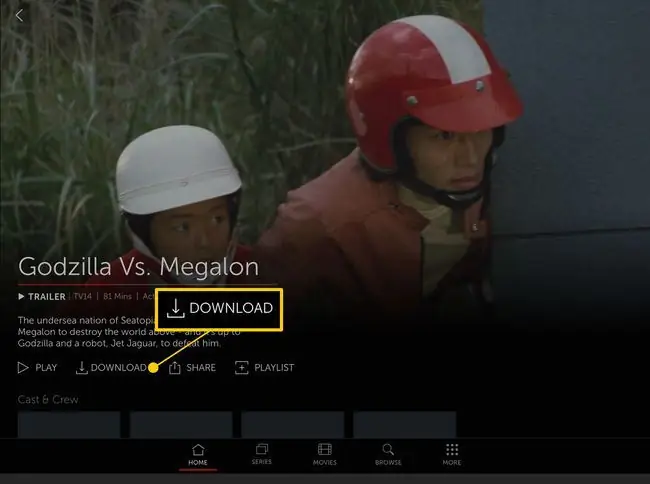
Kiek vartotojų palaiko „Starz“?
Jei jūsų namų ūkis turi „Starz“paskyrą, kiekvienas asmuo gali susikurti profilį, kad sudarytų stebėjimo sąrašą ir gautų rekomendacijų pagal tai, kas jiems patinka.
Galite užregistruoti iki keturių įrenginių, kad galėtumėte naudoti savo planą, ir vienu metu galite žiūrėti dviejuose iš jų.
Kokią interneto spartą turėtumėte naudoti Starz?
Kadangi didelės raiškos turinio srautiniam perdavimui reikalingas didelis pralaidumas, jums reikia pakankamai spartaus interneto, kad galėtumėte išnaudoti visas prenumeratos galimybes. Starz reikalauja bent 2,5 Mb/s, bet rekomenduoja 6 Mb/s ar daugiau.






